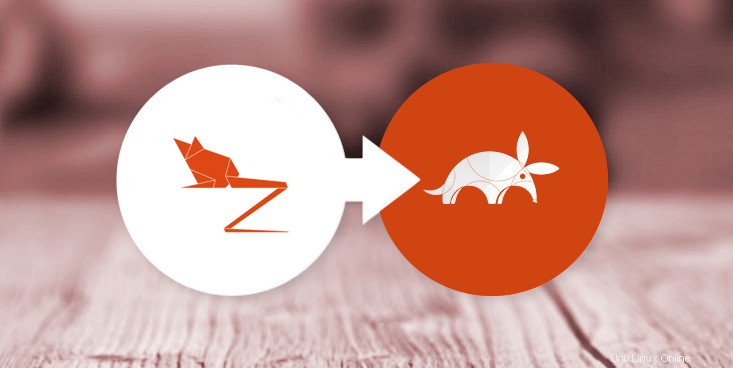
Nun, da Ubuntu 17.10 offiziell veröffentlicht wurde, werden viele von Ihnen vor der Entscheidung stehen, ob Sie ein Upgrade durchführen oder nicht.
In diesem Beitrag zeigen wir, wie Sie ein Upgrade von Ubuntu 17.04 auf Ubuntu 17.10 durchführen, und geben ein paar Hinweise für diejenigen unter Ihnen, die ein Upgrade von 16.04 LTS durchführen möchten.
Wie wir in unserem vollständigen Überblick über Ubuntu 17.10 erwähnt haben, ist die neueste kurzfristige Version vollgepackt mit großen Änderungen und wichtigen Ergänzungen. Es gibt einen neuen Desktop, einen neuen Display-Server, einen neuen Display-Manager, einen neuen Kernel, einen neuen … Nun, ich bin sicher, Sie verstehen es!
Insgesamt ist es ein ziemlich überzeugendes Upgrade, besonders wenn Sie derzeit Ubuntu 17.04 ausführen.
Voraussetzungen
Bevor Sie ein Ubuntu-Upgrade versuchen, sollten Sie immer einige Dinge tun.
Erstellen Sie zuerst eine Sicherung aller wichtigen Dateien und Ordner. Diese sollten zwar während des Übergangs nicht verloren gehen, aber es besteht immer ein externes Risiko, dass sie auftreten könnten.
Stellen Sie zweitens sicher, dass Sie alle Updates für Ihre aktuelle Version installiert haben Bevor Sie beginnen. Dadurch wird Ihr Upgrade so reibungslos und schnell wie möglich.
Um auf Ubuntu nach Updates zu suchen und diese zu installieren, können Sie das Software-Updater-Tool starten oder diesen Befehl in einem neuen Terminalfenster ausführen:
sudo apt update && sudo apt dist-upgrade
Wenn Sie damit fertig sind, sind Sie fertig; Sie können fortfahren und auf Ubuntu 17.10 aktualisieren.
So aktualisieren Sie Ubuntu 17.04 auf 17.10
Sie können auf zwei Arten ein Upgrade auf Ubuntu 17.10 durchführen:
- Verwenden des Software-Updaters
- Über die Befehlszeile
Welche Route Sie nehmen, bleibt ganz Ihnen überlassen. Beide haben ihre Fans und Kritiker. Wie auch immer Sie sich dafür entscheiden, Sie erhalten das gleiche Ergebnis:ein Ubuntu 17.10-Upgrade.
Software-Updater
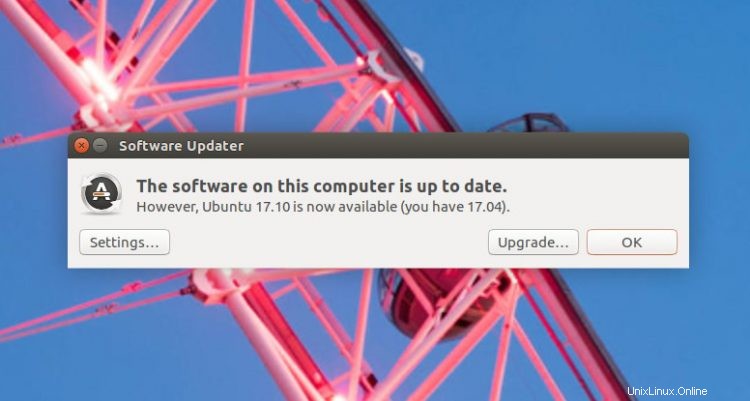
Wenn Sie vorhaben, den Software Updater für ein Upgrade zu verwenden, müssen Sie nur darauf warten, dass Ubuntu Sie benachrichtigt, dass eine neue Version von Ubuntu verfügbar ist.
Diese Benachrichtigung wird nicht sofort angezeigt, Sie müssen sich also etwas gedulden. Denken Sie auch daran, dass die Ubuntu-Server am Tag der Veröffentlichung extrem ausgelastet sind. Wenn Sie die Upgrade-Eingabeaufforderung erhalten, denken Sie daran, dass das Upgrade länger als erwartet dauern kann.
Befehlszeile
Sie sehen die obige Eingabeaufforderung nicht, möchten aber sofort ein Upgrade durchführen? Sie können.
Zum manuellen Upgrade auf Ubuntu 17.10 Wenn Sie die Befehlszeile verwenden, müssen Sie lediglich den folgenden Befehl in einem neuen Terminalfenster ausführen:
sudo update-manager
Dies sollte den Update-Manager öffnen und Sie darüber informieren, dass eine neue Version verfügbar ist.
Wenn das nicht ausreicht, können Sie diesen Befehl verwenden:
sudo do-release-upgrade
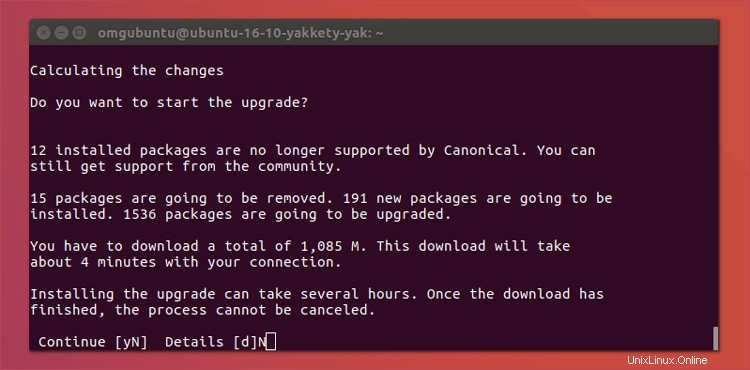
Achten Sie genau auf alle Informationen, die an dieser Stelle im Terminal erscheinen. Wenn Sie mit dem, was Sie sehen, zufrieden sind, können Sie fortfahren und dem Upgrade zustimmen, indem Sie Y drücken gefolgt von Enter/Return.
Lassen Sie alles herunterladen, entpacken und installieren. Starten Sie dann Ihren Computer neu, wenn Sie dazu aufgefordert werden. Wenn alles gut gegangen ist, wird Ihr System wieder hochfahren, mit wenigen, wenn überhaupt, größeren Problemen – aber mehr als ein paar Unterschieden.
Unity vs. GNOME, Wayland vs. Xorg
Ubuntu 17.10 verwendet standardmäßig den GNOME-Shell-Desktop und standardmäßig den Wayland-Anzeigeserver (sofern unterstützt).
Während Sie von Ubuntu 17.04 aktualisieren, haben Sie derzeit Unity installiert. Unity bleibt nach dem Upgrade installiert (obwohl Sie es möglicherweise entfernen möchten), aber Sie müssen die Unity-Sitzung möglicherweise manuell auf dem neuen Anmeldebildschirm auswählen. Klicken Sie dazu einfach auf das „Zahnrad“-Symbol und wählen Sie „Unity“ aus.
Unity läuft nur auf Xorg.
Upgrade von Ubuntu 16.04 LTS auf Ubuntu 17.10
Sie können Ubuntu 16.04 LTS auf 17.10 aktualisieren, aber der Vorgang dauert länger.
Wieso den? Weil zuerst auf Ubuntu 17.04 aktualisiert werden muss.
So stimmen Sie kurzfristigen Veröffentlichungen zu:
- Öffnen „Software &Aktualisierungen ’ mit dem Unity Dash
- Wählen Sie „Updates“. ‘ Tab
- Suchen Sie den Abschnitt mit dem Titel „Benachrichtigen Sie mich über eine neue Ubuntu-Version“
- Ändern Sie dies von " Für Versionen mit langfristigem Support“ in „Für jede neue Version“
- Klicken Sie auf „Schließen“
Sie werden sofort aufgefordert, ein schnelles Update auszuführen. Dies sollte Sie dann auffordern, auf Ubuntu 17.04 zu aktualisieren.
Sobald dieses Upgrade abgeschlossen ist, müssen Sie den oben beschriebenen Prozess befolgen, um von 17.04 auf 17.10 zu aktualisieren.